Cách hủy lệnh in ngay lập tức trên máy tính Win 10, Win 7, Macbook
Cách hủy lệnh in ngay lập tức trên máy tính Win 10, Win 7, Macbook là bài viết thủ thuật văn phòng hay và hữu ích giúp người dùng không còn cần phải tắt nguồn máy in khi muốn hủy lệnh in. Trong bài viết này VnDoc sẽ hướng dẫn các bạn các cách hủy lệnh in hiệu quả trên máy tính, mời các bạn cùng tham khảo.
Cách hủy lệnh in ngay lập tức trên máy tính
Cách in hai mặt giấy trong Word, PDF, Excel
Hướng dẫn in hai mặt giấy trong Word
Cách tắt máy tính nhanh như chớp bằng phím tắt trên Windows 10, 8, 7
Cách kẻ đường chéo trong bảng Word, viết nội dung trong ô chéo
In ấn tài liệu là một công việc thường ngày và khi máy in của bạn bị kẹt quá nhiều lệnh in cùng 1 lúc, sẽ làm cho máy in không thể in được, mặc dù máy vẫn nhận lệnh in bình thường. Nếu muốn máy in có thể tiếp tục in được, thì bạn cần phải hủy hết lệnh in đang bị kẹt đi. Trường hợp khác là khi in nhầm văn bản, tài liệu word, excel hoặc in quá nhiều trang và phát sinh lỗi hay cả khi bạn phát hiện ra mình muốn in 2 mặt thay vì in 1 mặt thì bạn cần phải xóa lệnh in, hủy lệnh in ngay để tiết kiệm giấy in và mực in.
Tuy nhiên thông thường khi phát sinh lỗi và muốn nhanh chóng hủy lệnh in, người dùng đa phần chọn giải pháp tắt nguồn máy in. Nhưng với cách làm này sẽ ảnh hưởng đến phần cứng, làm giảm tuổi thọ của máy in. Trong bài viết này VnDoc sẽ hướng dẫn các bạn các cách hủy lệnh in thông qua services.msc, bằng Devices and Printers hay Command Prompt trên máy tính Win 7, Win 10 cực đơn giản và cả cách hủy lệnh in trên máy tính Macbook. Việc hủy lệnh in như trong bài viết hướng dẫn giúp cho bạn vẫn dừng được lệnh in mà không phải hủy đột ngột, giúp máy in được bền hơn mà bạn cũng sẽ trở lên chuyên nghiệp hơn trong việc in ấn.
Cách hủy lệnh in trên máy tính Win 10, Win 7
1. Cách hủy lệnh in trên Win 10, Win 7 bằng services.msc
Bước 1: Trước tiên, bạn sử dụng tổ hợp phím Windows + R để khởi động hộp thoại Run. Sau đó, bạn gõ dòng chữ "services.msc" vào ô tìm kiếm. Tiếp theo, bạn nhấn phím Enter.
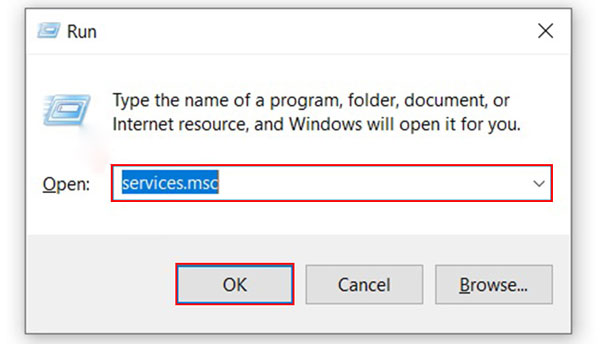
Bước 2: Tại giao diện Services, bạn tiến hành kéo thanh công cụ xuống rồi tìm dòng Print Spooler và nhấn chuột phải vào Print Spooler → chọn Stop để hủy lệnh in.
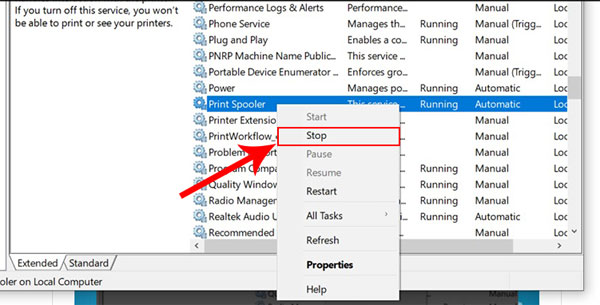
2. Cách xóa lệnh in Win 7, Win 10 bằng Devices and Printers
Bước 1: Bạn nhấn chọn Start menu → nhấn tiếp vào nút cài đặt có biểu tượng hình răng cưa (hoặc bạn có thể sử dụng tổ hợp phím Windows + I) để mở giao diện Windows Settings.
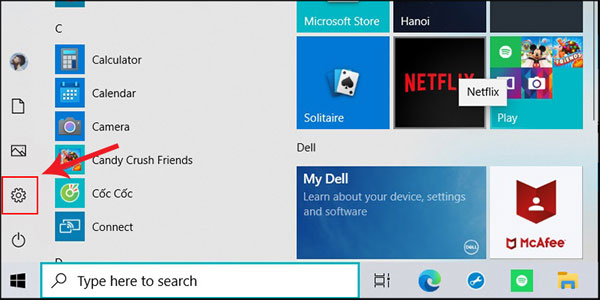
Bước 2: Tại giao diện Windows Settings, bạn nhấn chọn Devices.
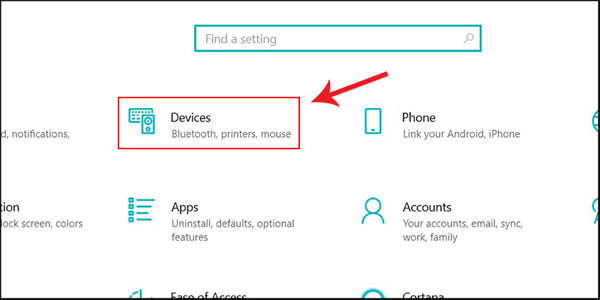
Bước 3: Khi thấy xuất hiện giao diện Devices, bạn chọn tiếp Printers & Scanners ở danh sách phía bên trái của màn hình → nhấn chuột phải chọn vào tên máy in đang sử dụng ở phần Printers & Scanners → chọn tiếp Open Queue.
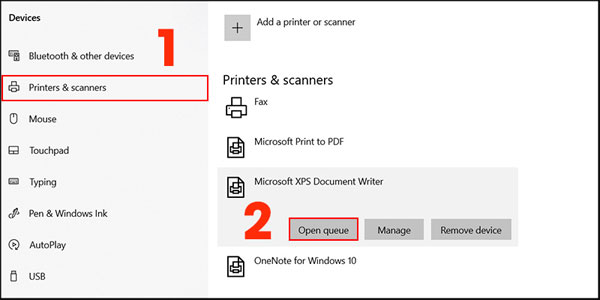
Bước 4: Tại giao diện Microsoft Print to PDF, bạn kích chuột phải vào nền trắng rồi nhấn chọn Cancel All Document để hủy lệnh in là được.
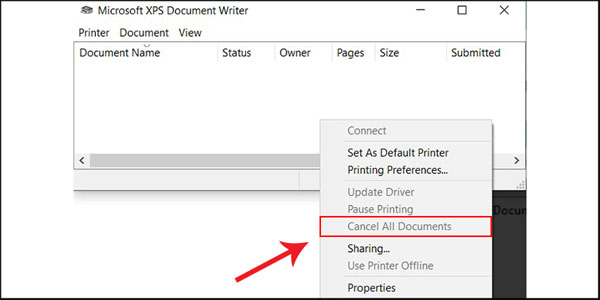
3. Cách hủy lệnh in trên máy tính Win 10, Win 7 bằng Command Prompt
Bước 1: Trước tiên, bạn khởi động hộp thoại Run bằng cách sử dụng tổ hợp phím Windows + R. Sau đó, bạn gõ cmd vào ô tìm kiếm và nhấn phím Enter.
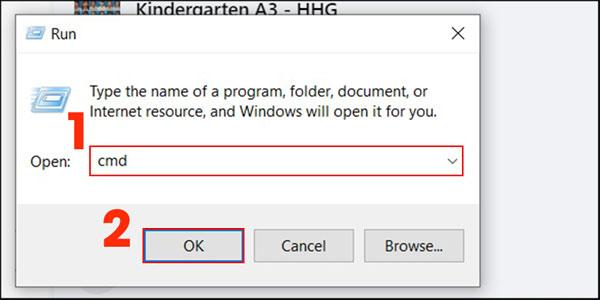
Bước 2: Tại giao diện Administrator, bạn gõ "net stop spooler" vào cuối lệnh rồi nhấn Enter để tắt lệnh in là được.
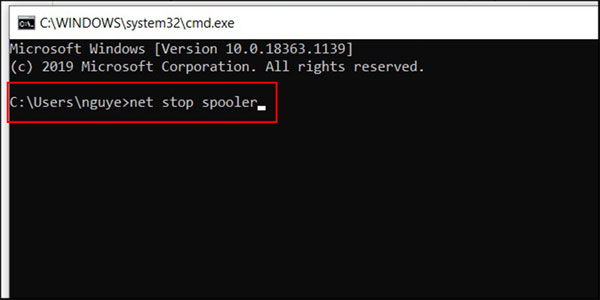
Cách hủy lệnh in ngay lập tức trên Macbook
Bước 1: Bạn vào phần cài đặt hệ thống - System Preferences.
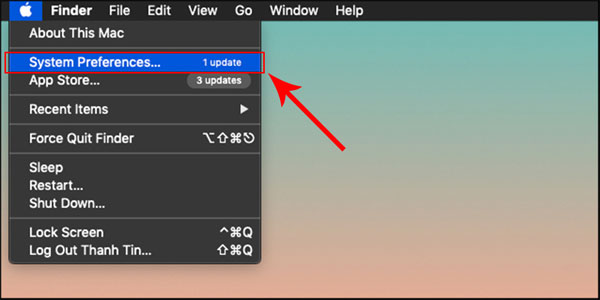
Bước 2: Sau đó, bạn nhấn chọn Printers & Scanners (máy in và máy scan).
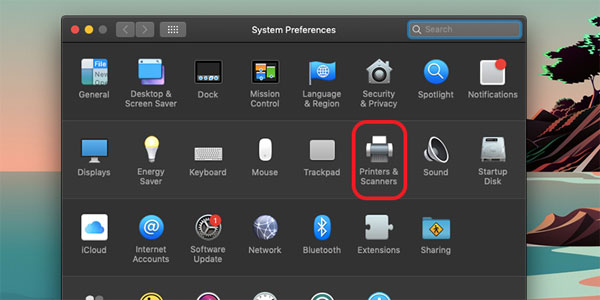
Bước 3: Tiếp đến, bạn nhấn chọn Open Print Queue (mở lệnh đang in).
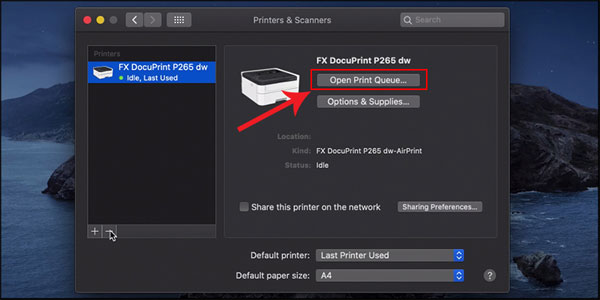
Bước 4: Sau đó, bạn nhấn chọn tên loại máy in mà mình đang sử dụng.
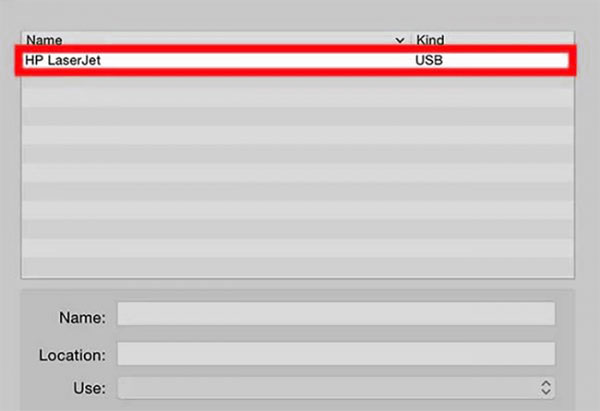
Bước 5: Cuối cùng, bạn chọn các lệnh in hiện có → nhấn chuột phải và chọn Delete để xóa lệnh in.

Trên đây là gợi ý một số cách xóa lệnh in ngay lập tức trên Win 10, Win 7, Macbook đơn giản và nhanh chóng mà VnDoc.com đã tổng hợp. Hi vọng rằng những thông tin này sẽ hữu ích với bạn, giúp bạn dễ dàng hủy bỏ lệnh in khi cần thiết.








